Ihr Arbeitsbereich auf monday.com ist ein praktisches und benutzerfreundliches Werkzeug, mit dem Sie alle Ihre Aufgaben und die Ihres Teams verwalten können. Er zeigt alle Ihnen zugewiesenen Aufgaben an einem Ort zusammengefasst an, sodass Sie einen Überblick über alles haben, was erledigt werden muss. Mit Ihrem Arbeitsbereich behalten Sie die Kontrolle über Ihre Aufgaben und verpassen keine wichtigen Termine. 📆
Was ist Ihr Arbeitsbereich?
Ihr Arbeitsbereich zentralisiert alle Ihnen zugewiesenen Aufgaben und bietet einen einzigen Ort, an dem Sie sie einsehen können. Sie müssen nicht mehr zwischen Tabellen und Dashboards hin- und herlaufen, um zu verfolgen, was gerade passiert. Ihr Arbeitsbereich fasst all diese Informationen auf praktische Weise zusammen. Außerdem können Sie ihn an Ihre speziellen Bedürfnisse anpassen. 🎊
Wie man verwendet " Meine Arbeit " ?
Um auf das Werkzeug "Meine Arbeit" zuzugreifen, klicken Sie einfach auf das Kalendersymbol im linken Bereich. Wenn Sie mit der Maus über das Symbol fahren, erscheint "Meine Arbeit".
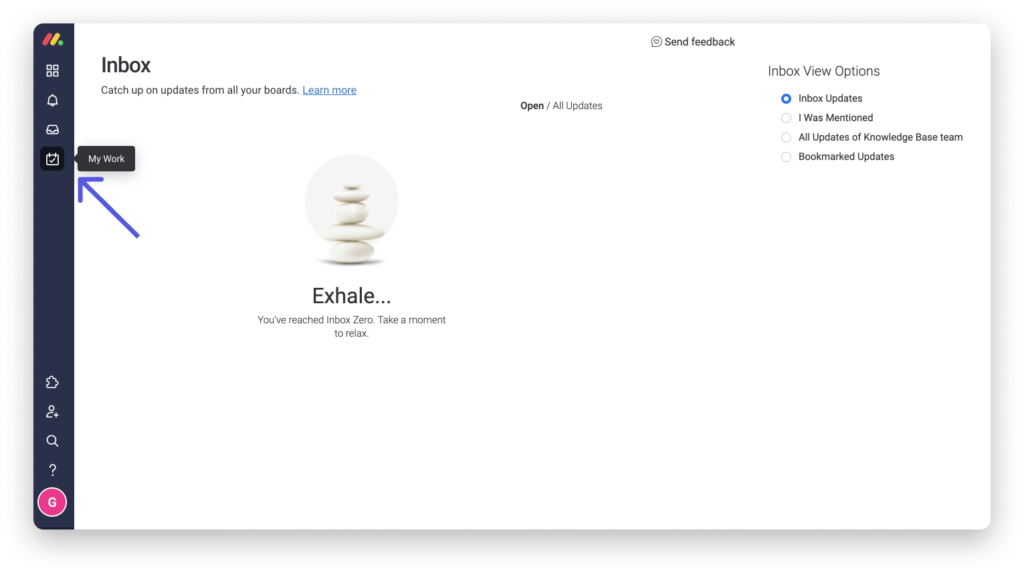
Im Bereich "Meine Arbeit" finden Sie alle Aufgaben, die Ihnen in den verschiedenen Tabellen Ihres Kontos zugewiesen wurden. Damit die Elemente in "Meine Arbeit" erscheinen, ist es wichtig, dass die Tabellen eine Spalte Personen in der Ihnen die Aufgaben, die Sie sehen möchten, angezeigt werden zugewiesen.
Hinweis: Sie haben auch die Möglichkeit, sich die Aufgaben anzusehen, die anderen Mitgliedern Ihres Kontos zugewiesen wurden. Gehen Sie dazu auf Personalisierungseinstellungen.
Welche Informationen sind in diesem Abschnitt verfügbar?
Die Elemente und Unterelemente in "Meine Arbeit" werden auf die gleiche Weise wie in Tabellen angezeigt.
Struktur von "Meine Arbeit" ansehen
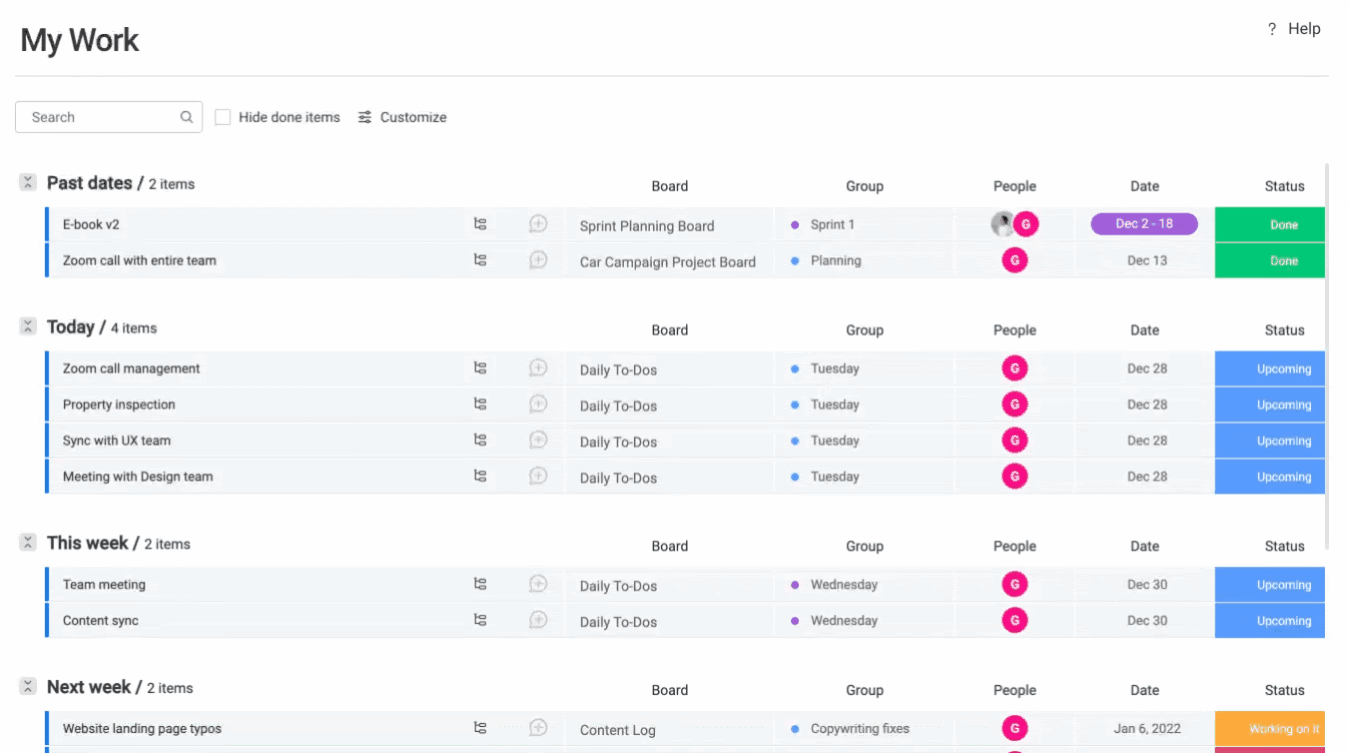
Ihre Unterelemente werden auf die gleiche Weise wie die anderen Elemente angezeigt, mit einigen wichtigen Unterschieden. Im Abschnitt "Tabelle" sehen Sie "Unterelemente von...", gefolgt vom Namen der Tabelle, der das Unterelement zugeordnet ist. Außerdem können Sie durch Klicken auf das Symbol des Unterelements neben seinem Namen das ursprüngliche Elternelement sehen, mit dem es verknüpft ist.
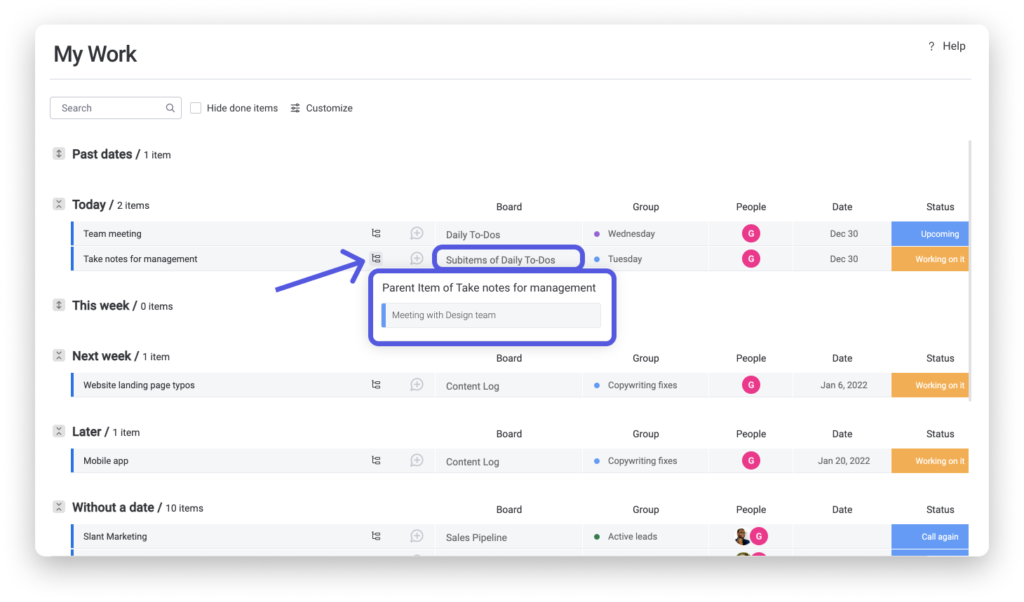
Hinweis: Im Abschnitt "Meine Arbeit" werden bis zu 1.000 Elemente und 50 Tabellen angezeigt, wobei Unterelemente als Teil des übergeordneten Elements betrachtet werden. Eine Benachrichtigung wird angezeigt, wenn Sie das Limit erreichen.
Wie werden die Elemente geordnet?
Die Elemente werden nach ihrem Datum (oder dem Fehlen eines Datums) in sechs Abschnitte gruppiert. Neben jeder Gruppe sehen Sie eine Zahl, die die Anzahl der Elemente in diesem Abschnitt angibt.
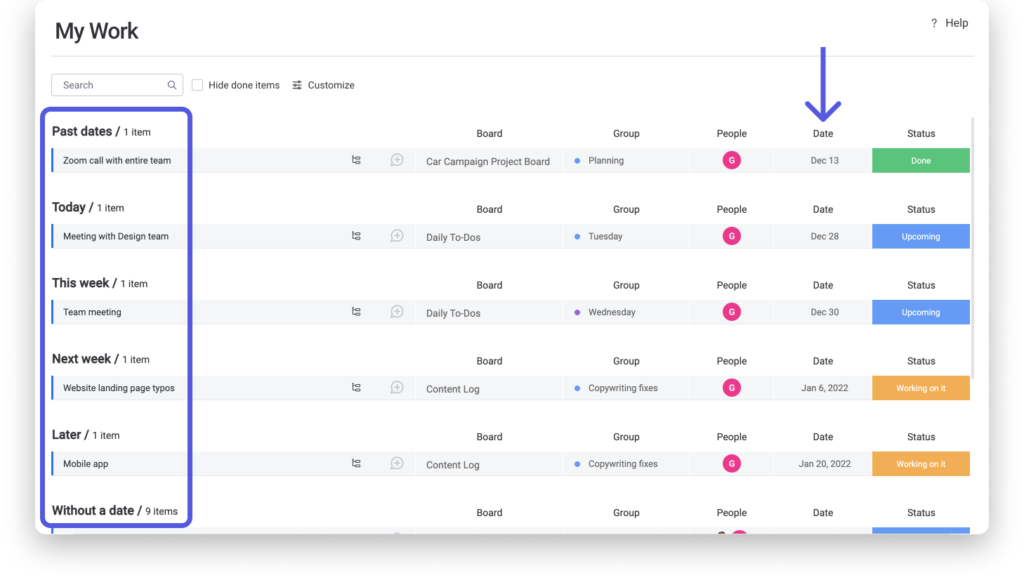
Kategorien ansehen
Hinweis: Die Elemente werden in die Abschnitte "Vergangene Daten", "Heute", "Diese Woche", "Nächste Woche" und "Später" entsprechend dem Datum aufgeteilt, das Sie in der Spalte Datum. Eine Datumsspalte ist jedoch nicht zwingend erforderlich, damit die Elemente in "Meine Arbeit" erscheinen. Elemente ohne Datum werden im Abschnitt "Ohne Datum" angezeigt.
Suchen von Elementen in "Meine Arbeit"
Wenn Sie sich von der Anzahl der unter "Meine Arbeit" angezeigten Elemente etwas überfordert fühlen, sind Sie nicht allein! Es kann sein, dass einige Elemente zu bestimmten Zeiten nicht relevant sind. Deshalb haben Sie die Möglichkeit, in der Suchleiste nach einem Schlüsselwort zu suchen, um die Anzahl der angezeigten Elemente einzuschränken und schnell das zu finden, was Sie suchen.
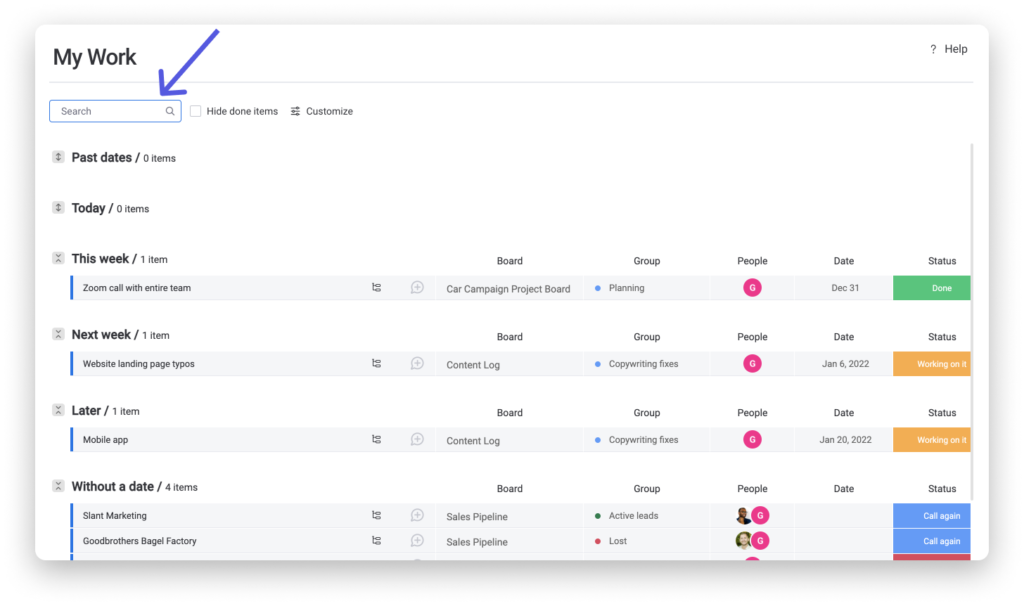
Abgeschlossene Aufgaben ausblenden
Obwohl "Meine Arbeit" der ideale Ort ist, um alle Ihnen zugewiesenen Aufgaben im gesamten Konto einzusehen, möchten Sie vielleicht lieber nur die Aufgaben sehen, die noch erledigt werden müssen. Aus diesem Grund haben wir die Option "Erledigtes ausblenden" hinzugefügt. Wenn Sie diese Option aktivieren, blendet "Meine Arbeit" automatisch Elemente aus, die als erledigt markiert wurden, sowie Elemente, die ein Statuslabel haben, das mit "Erledigt" in den Einstellungen in der Spalte Status.
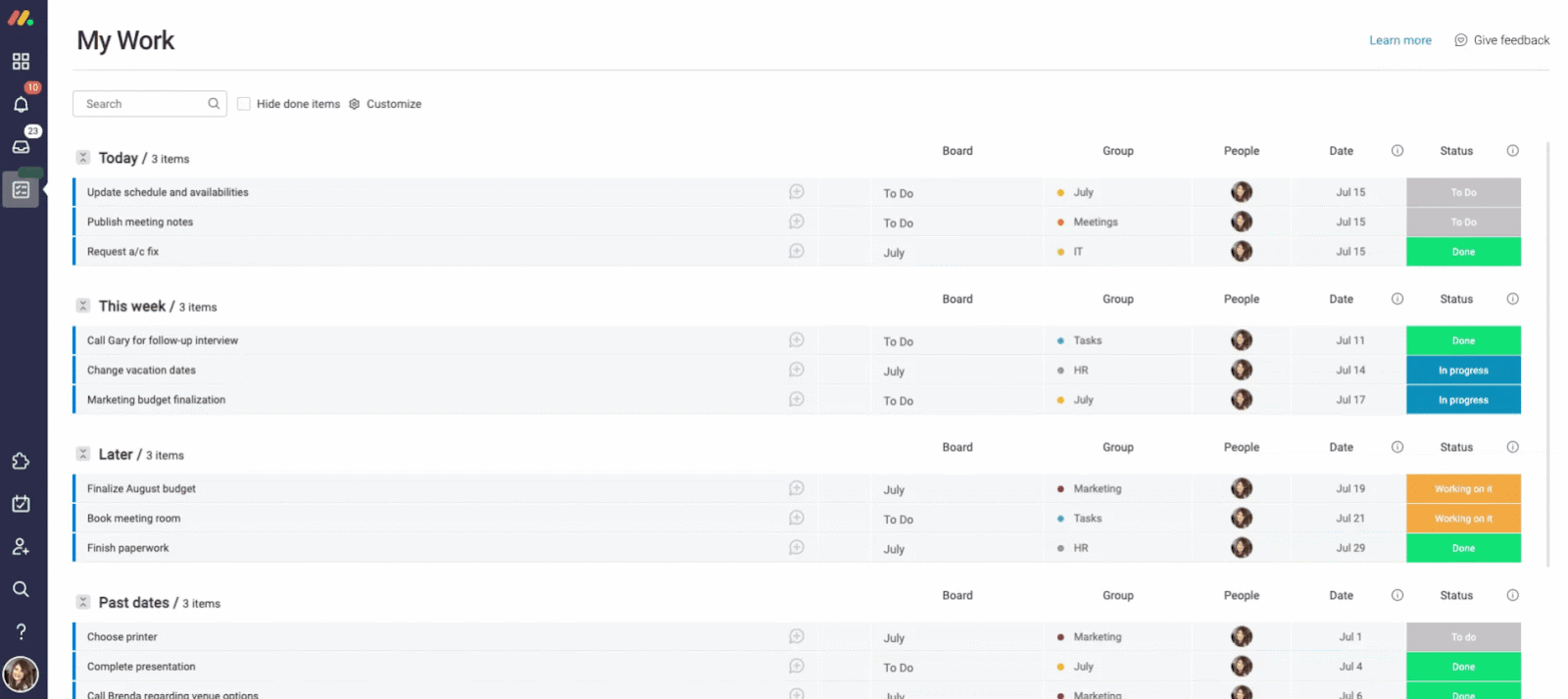
Wenn Sie ein Element manuell als "Erledigt" markieren möchten, klicken Sie einfach auf den Abwärtspfeil links neben dem Element, um das Dropdown-Menü zu öffnen. Anschließend können Sie "Als erledigt markieren" auswählen, wie unten gezeigt:
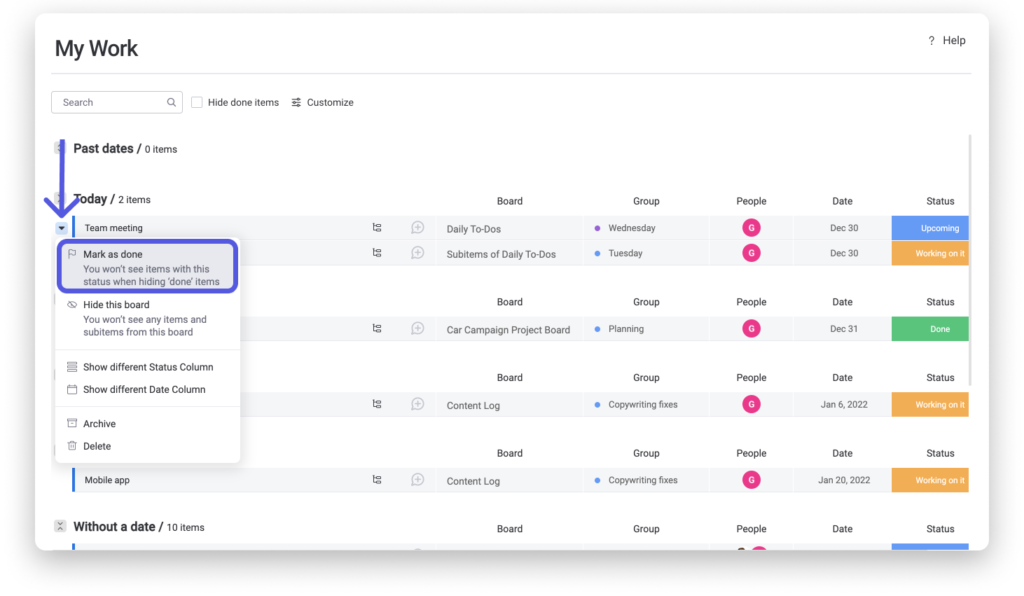
Entdecken Sie weitere Möglichkeiten, das Dropdown-Menü eines Elements zu verwenden
Anpassen der in "Meine Arbeit" angezeigten Informationen
Sie können die Einstellungen von "Meine Arbeit" an Ihre Vorlieben anpassen, indem Sie bestimmte Tabellen, Personen und Spalten auswählen, die angezeigt werden sollen. Um zu den Personalisierungseinstellungen zu gelangen, klicken Sie einfach auf das Symbol "Anpassen" und wählen Sie die Tabellen, Spalten und Personen aus, die Sie sehen möchten.
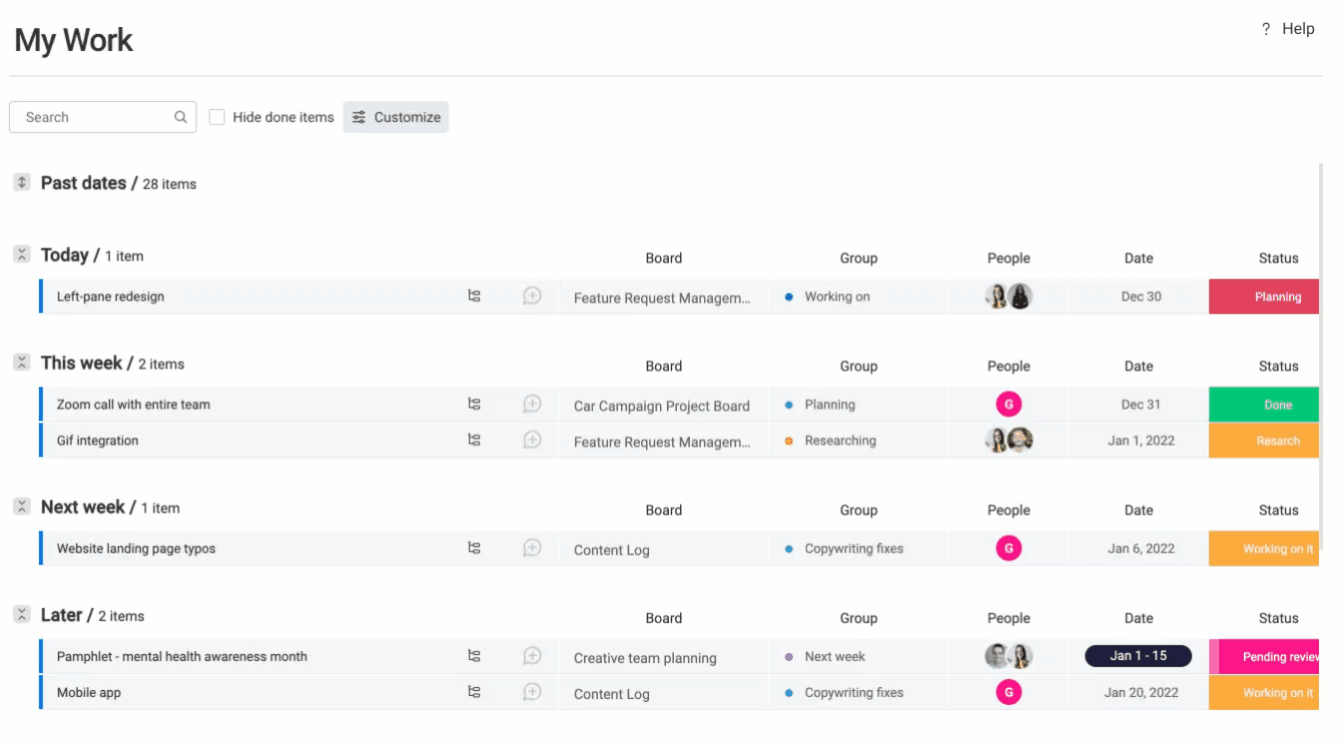
Sie können die Personen auswählen, die den unter "Meine Arbeit" angezeigten Elementen zugewiesen sind. Sie können sowohl sich selbst als auch alle anderen Mitarbeiter oder Gäste Ihres Kontos auswählen.
Tabellen
Sie haben die Möglichkeit, Elemente in bestimmten Tabellen Ihres Kontos anzuzeigen oder auszublenden. Standardmäßig sind alle Tabellen des Kontos unter "Meine Arbeit" sichtbar. Um eine Tabelle auszublenden, entfernen Sie einfach den Haken aus dem blauen Kästchen rechts neben ihrem Namen.
Hinweis: Tabellen, die in "Meine Arbeit" ausgeblendet sind, werden nur in "Meine Arbeit" ausgeblendet, nicht im Rest des Kontos.
Spalten Status und Datum
Wenn Ihre Tabellen mehrere Status- oder Datumsspalten haben, können Sie mithilfe des Dropdown-Menüs auswählen, welche Spalten Sie in "Meine Arbeit" für jede Tabelle sehen möchten. Wenn eine Ihrer Tabellen nur eine Spalte Status oder Datum hat, wird diese standardmäßig ausgewählt.
Achtung: "Meine Arbeit" verwendet die Spalten Ausgewähltes Datum, um Ihre Elemente in chronologischer Reihenfolge zu organisieren. Achten Sie darauf, dass Sie die richtigen Spalten auswählen, da Ihre zukünftigen Elemente sonst möglicherweise nicht im entsprechenden Abschnitt von "Meine Arbeit" erscheinen.
Hinweis: Beobachter können die Informationen in "Meine Arbeit" einsehen und anpassen, dürfen aber keine Änderungen vornehmen. Weitere Informationen zu den verschiedenen Benutzertypen finden Sie in diesem Artikel.
Elemente bearbeiten, ohne "Meine Arbeit" zu verlassen
Sie müssen nicht zwischen "Meine Arbeit" und Ihren Tabellen hin- und herwechseln, um Elemente zu bearbeiten. Sie können die Änderungen direkt in "Meine Arbeit" vornehmen: Klicken Sie auf einen Abschnitt, um ihn zu bearbeiten, oder auf den Namen eines Elements, um seine Karteikarte zu öffnen. Sie können alle notwendigen Änderungen an der Elementkartei, einschließlich verfassen Aktualisierungen. Die Änderungen werden automatisch in der Tabelle synchronisiert.
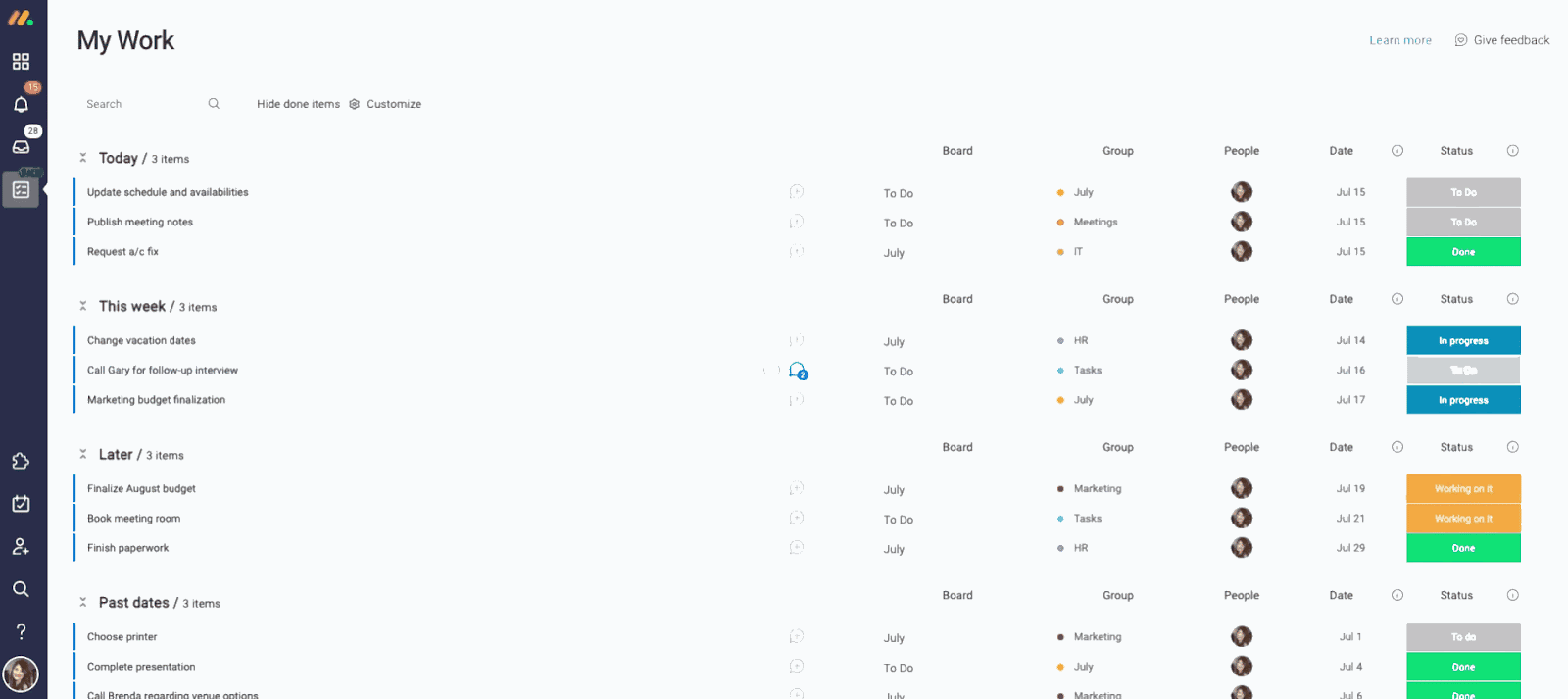
Schwierigkeiten bei der Anzeige von Elementen in " Meine Arbeit " ?
Wenn Sie Schwierigkeiten haben, die gewünschten Elemente in "Meine Arbeit" anzuzeigen, konsultieren Sie unseren spezieller Leitfaden zur FehlerbehebungHier finden Sie eine Liste mit den wichtigsten Gründen, warum bestimmte Elemente nicht in "Meine Arbeit" erscheinen können.
Quelle: https://support.monday.com/hc/fr/articles/360019300579-Mon-travail


